إرفاق البيانات الممسوحة ضوئيًا في بريد إلكتروني باستخدام لوحة تشغيل الجهاز
يمكنك إرفاق البيانات التي تم مسحها ضوئيًا برسالة بريد إلكتروني باستخدام لوحة التشغيل الخاصة بالجهاز.
وقبل إرفاق البيانات التي تم مسحها ضوئيًا برسالة بريد إلكتروني، قم بتأكيد التالي:
-
تم تثبيت MP Drivers.
إذا لم يتم تثبيت MP Drivers، فقم بتثبيت MP Drivers باستخدام القرص المضغوط الخاص بالإعداد أو من موقع الويب الخاص بنا.
-
تم توصيل الجهاز بجهاز الكمبيوتر بشكل صحيح.
تأكد من توصيل الجهاز بجهاز الكمبيوتر بشكل صحيح.
لا تقم بتوصيل كبل USB أو شبكة LAN أو فصلهما عندما يكون الجهاز قيد التشغيل أو عندما يكون جهاز الكمبيوتر في وضع السكون أو وضع الاستعداد.
إذا قمت بإجراء المسح الضوئي عبر اتصال شبكة، فتأكد من تحديد جميع الإعدادات الضرورية.
-
يتم تحديد برامج البريد واسم الملف في Canon IJ Scan Utility.
يمكنك تحديد الوجهة واسم الملف في Canon IJ Scan Utility. للحصول على تفاصيل حول إعدادات Canon IJ Scan Utility:
-
حرّك شاشة HOME، ثم انقر فوق
 Scan.
Scan.يتم عرض شاشة تحديد مكان حفظ البيانات.
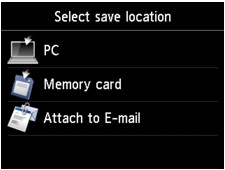
 ملاحظة
ملاحظة-
إذا كانت شاشة الاستعداد الخاصة بالمسح الضوئي والتي توجه البيانات إلى جهاز الكمبيوتر المتصل بـ USB معروضة على شاشة باللمس، فانقر فوق
 لعرض شاشة تحديد مكان حفظ البيانات.
لعرض شاشة تحديد مكان حفظ البيانات.
-
-
انقر فوق
 Attach to E-mail.
Attach to E-mail. -
انقر فوق جهاز الكمبيوتر لتوجيه البيانات الممسوحة ضوئيًا.
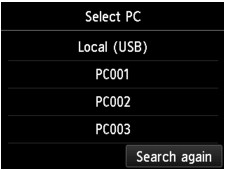
انقر فوق Local (USB) لجهاز كمبيوتر متصل عبر USB، أو انقر فوق جهاز الكمبيوتر لتوجيه البيانات الممسوحة ضوئيًا لجهاز كمبيوتر متصل بالشبكة.
يتم عرض شاشة وضع الاستعداد للمسح الضوئي.
-
حدد الإعدادات حسب الضرورة.
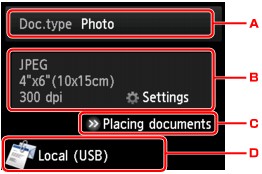
-
انقر لتحديد نوع المستند.
- Document
-
يقوم بمسح المستند الأصلي الموجود على السطح الزجاجي ضوئيًا كبيانات مستندات مع تطبيق الإعدادات المحددة في Scan settings.
- Photo
-
يقوم بمسح المستند الأصلي الموجود على السطح الزجاجي ضوئيًا كبيانات صورة فوتوغرافية مع تطبيق الإعدادات المحددة في Scan settings.
-
انقر لعرض شاشة Scan settings.
للحصول على تفاصيل حول عناصر الإعداد:
-
انقر لعرض كيفية تحميل المستند الأصلي.
-
انقر لعرض شاشة تحديد الوجهة.
-
-
قم بلمس الزر اللون (Color) للمسح الضوئي بالألوان، أو الزر أسود (Black) للمسح الضوئي باللونين الأسود والأبيض.
-
إذا قمت بتحديد JPEG في Format في شاشة إعداد المسح الضوئي:
يبدأ الجهاز في المسح الضوئي ويتم توجيه البيانات التي تم مسحها ضوئيًا إلى جهاز الكمبيوتر ثم إرفاقها برسالة بريد إلكتروني.
-
إذا قمت بتحديد PDF أو Compact PDF في Format في شاشة إعداد المسح الضوئي:
وبعد اكتمال المسح الضوئي، يتم عرض شاشة التأكيد لتسألك عن رغبتك في متابعة المسح الضوئي.
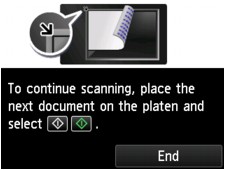
إذا قمت بمتابعة المسح الضوئي، فقم بتحميل المستند الأصلي على السطح الزجاجي وابدأ المسح الضوئي.
وإذا لم تقم بمتابعة المسح الضوئي، فانقر فوق End. يتم توجيه البيانات الممسوحة ضوئيًا إلى جهاز الكمبيوتر.
يتم توجيه البيانات الممسوحة ضوئيًا إلى جهاز الكمبيوتر ويتم إرفاقها برسالة بريد إلكتروني وفقًا للإعدادات المحددة في Canon IJ Scan Utility.
للتعرف على الإعدادات أو كيفية إرسال بريد إلكتروني، راجع دليل إرشادات برنامج البريد.
قم بإزالة المستند الأصلي من على السطح الزجاجي بعد اكتمال المسح الضوئي.
-
عند عرض شاشة تحديد البرنامج:
-
إذا كنت تستخدم نظام التشغيل Windows 8 أو Windows 7 أو Windows Vista:
قد يتم عرض شاشة تحديد البرنامج بعد لمس الزر اللون (Color) أو أسود (Black). في هذه الحالة، حدد Canon IJ Scan Utility وانقر فوق موافق (OK).
-
إذا كنت تستخدم نظام التشغيل Windows XP:
قد يتم عرض شاشة تحديد البرنامج بعد لمس الزر اللون (Color) أو أسود (Black) للمرة الأولى. في هذه الحالة، قم بتحديد Canon IJ Scan Utility باعتباره البرنامج التطبيقي الذي سيتم استخدامه، وتحديد استخدام هذا البرنامج دوماً لهذا الإجراء (Always use this program for this action)، ثم انقر فوق موافق (OK). واعتبارًا من المرة القادمة، سيتم تشغيل Canon IJ Scan Utility تلقائيًا.


